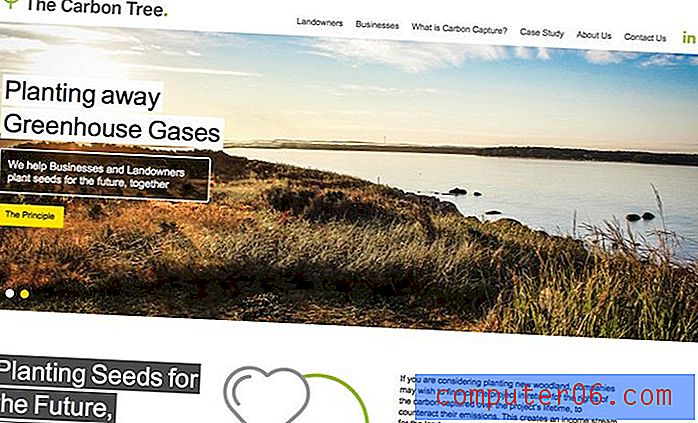Spotlight 검색을 활용하여 iPhone에서 더 빠르게 물건 찾기
전화, 주소, 전화 번호 또는 기타 중요한 정보를 몇 번이나 찾고 있었지만 어디에 있는지 기억이 나지 않습니까? 휴대 전화에서 이메일, 문자 메시지, 메모 및 기타 앱을 적극적으로 사용하는 경우 특정 정보를 찾기가 어려울 수 있습니다. 다행히도 iPhone에는 Spotlight Search라는 기능이있어 여러 앱을 한 번에 검색하도록 설정할 수 있습니다.
스포트라이트 검색 사용을 시작하기로 결정한 후에는 나중에 쉽게 찾을 수있게하려면이를 고려해야합니다. 연락처에서 임의의 전화 번호 또는 단일 이름은 아무 의미가 없지만 연락처 메모에서 "LA college buddy"로 해당 연락처에 태그를 지정하면 Spotlight Search를 사용하여 해당 검색어로 나중에 찾을 수 있습니다. 이 기능을 사용하는 올바른 방법은 없으므로 물건을 찾는 것이 가장 쉬운 방법을 결정해야합니다.
그래도 정말 도움이되는 것은 Notes 앱입니다. 해당 메모 중 하나에 원하는 것을 쓸 수 있으며 모두 검색 가능합니다. 나중에 필요할지도 모르지만 연락처 메모 나 일정 관리 항목으로 포함시킬 수있는 정보가 없을 때마다 새 메모를 작성하는 습관이 생겼습니다. 휴대 전화에서 이와 같은 개인 정보에 빠르게 액세스하면 실제로 귀중한 정보를 얻을 수 있으므로 시간을내어 사용 방법을 배우는 것이 좋습니다.
스포트라이트 검색에 포함 된 내용을 선택하는 방법
Spotlight Search에 포함 할 수있는 다양한 앱이 있으며 전화기에 선택할 수있는 옵션이 있습니다. 아래에 계속하여 Spotlight Search를 구성하여 지정한 앱을 찾도록 구성하는 방법을 알아보십시오.
1 단계 : 설정 아이콘을 터치합니다.

2 단계 : 아래로 스크롤하여 일반 옵션을 선택하십시오.
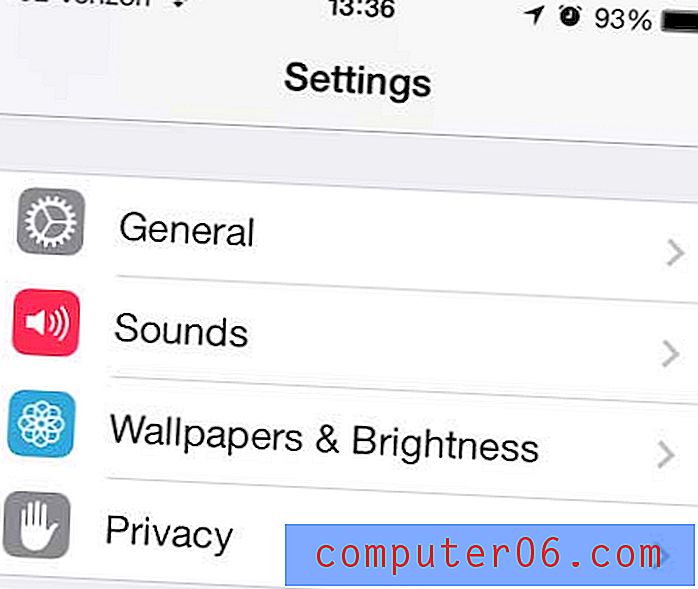
3 단계 : 스포트라이트 검색 옵션을 선택하십시오.
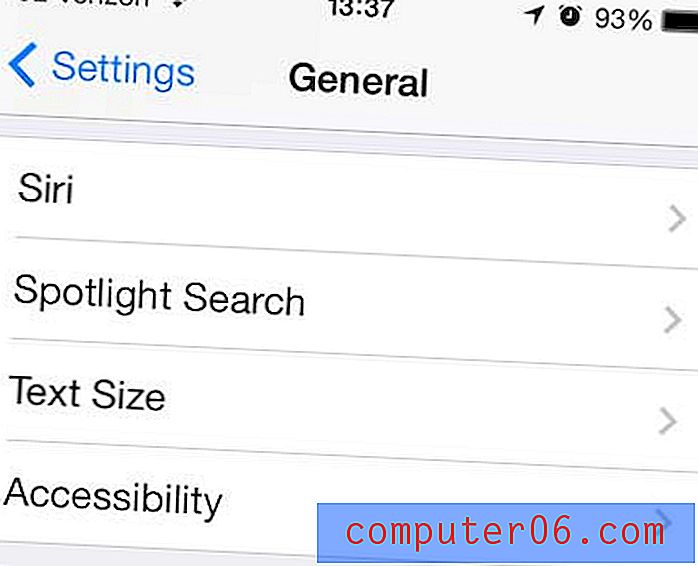
4 단계 : 스포트라이트 검색에 포함 할 옵션을 선택하십시오.
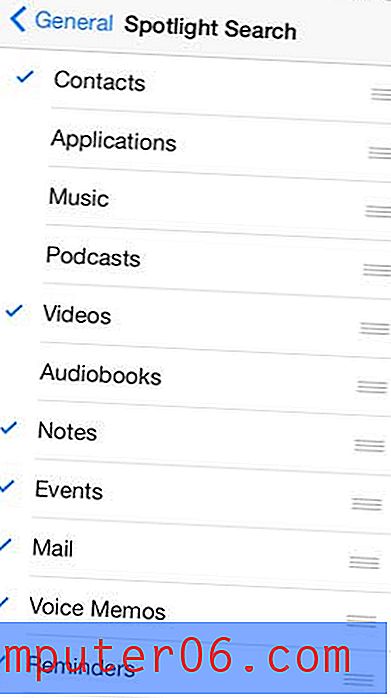
이 시점에서 iPhone에서 Spotlight Search 기능을 어떻게 사용하는지 궁금 할 것입니다. 검색 창에 액세스하려면 홈 화면에서 아래로 살짝 밀면이 화면이 표시됩니다.
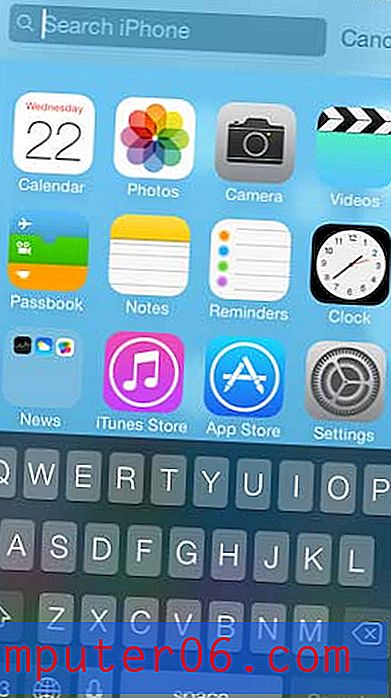
그런 다음 검색어를 입력하여 모든 앱에서 정보를 찾을 수 있습니다. 일상적인 용도에 가장 잘 통합 할 수있는 방법을 알아보기 위해 약간 실험 해 볼 가치는 있지만 실제로는 휴대 전화에있는 데이터를 효과적으로 구성 할 수 있습니다.
연락처를 검색하려고하는데 이름의 철자가 틀리거나 다른 이름으로 누군가를 참조하여 찾을 수 없습니까? iPhone 5에서 연락처 이름을 편집하는 방법에 대해 알아 봅니다.